EPSON LX-300+, LX-1170 User Manual [ru]
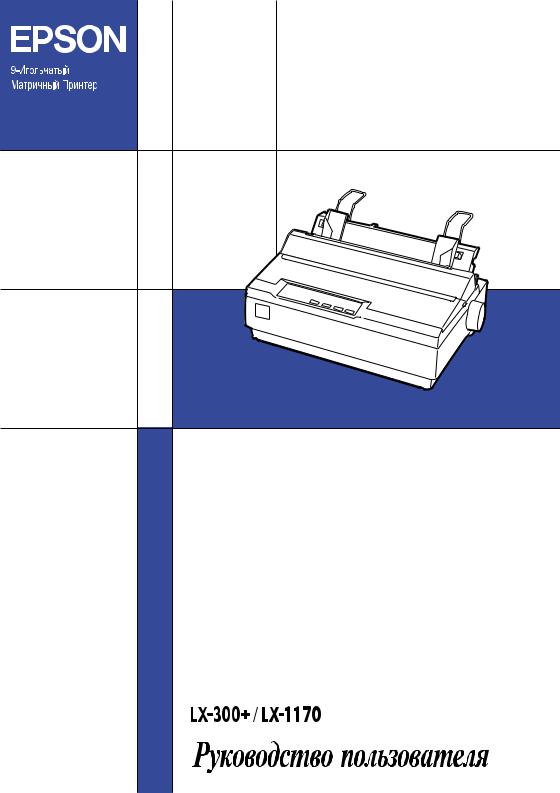
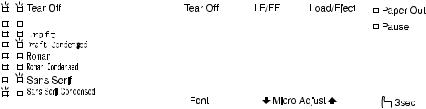
Кнопки и световые индикаторы панели управления
Индикаторы Tear Off |
Кнопка LF/FF |
Индикатор Paper Out |
|||||||||||||||||||||||||||||||||||
(Font) (Отрыв (Шрифт))** |
(Перевод строки |
(Нет бумаги) |
|||||||||||||||||||||||||||||||||||
• |
Мигают, когда лента |
/Перевод страницы) |
• |
Горит, если |
|||||||||||||||||||||||||||||||||
• |
|
|
|
|
|
|
|
|
|
|
|
|
|
|
|||||||||||||||||||||||
находится на позиции |
Если нажать на эту |
в выбранный источник |
|||||||||||||||||||||||||||||||||||
|
|
отрыва, либо указывают |
|
кнопку и отпустить ее, |
|
|
|
не заложена бумага |
|||||||||||||||||||||||||||||
|
|
на выбранный шрифт. |
|
бумага продвинется |
|
|
|
или, если бумага |
|||||||||||||||||||||||||||||
|
|
|
|
|
|
|
|
|
вперед на одну |
|
|
|
загружена |
||||||||||||||||||||||||
|
|
|
|
|
|
|
|
• |
строку. |
• |
неправильно. |
||||||||||||||||||||||||||
|
|
|
|
|
|
|
|
При удержании |
Мигает, если бумага |
||||||||||||||||||||||||||||
|
|
|
|
|
|
|
|
|
нажатой кнопки лист |
|
|
|
не выведена |
||||||||||||||||||||||||
|
|
|
|
|
|
|
|
|
будет выведен |
|
|
|
из принтера до конца |
||||||||||||||||||||||||
|
|
|
|
|
|
|
|
|
из принтера, а лента |
|
|
|
или принтер заклинен |
||||||||||||||||||||||||
|
|
|
|
|
|
|
|
|
продвинется к началу |
|
|
|
замятой бумагой. |
||||||||||||||||||||||||
|
|
|
|
|
|
|
|
|
следующей страницы. |
|
|
|
|
|
|
|
|
|
|
|
|
|
|
|
|||||||||||||
|
|
|
|
|
|
|
|
|
|
|
|
|
|
|
|
|
|
|
|
|
|
|
|
||||||||||||||
|
|
|
|
|
|
|
|
|
|
|
|
|
|
|
|
|
|
|
|
|
|
|
|
|
|
|
|
|
|
|
|
|
|
|
|
|
|
|
|
|
|
|
|
|
|
|
|
|
|
|
|
|
|
|
|
|
|
|
|
|
|
|
|
|
|
|
|
|
|
|
|
|
|
|
|
|
|
|
|
|
|
|
|
|
|
|
|
|
|
|
|
|
|
|
|
|
|
|
|
|
|
|
|
|
|
|
|
|
|
|
|
|
|
|
|
|
|
|
|
|
|
|
|
|
|
|
|
|
|
|
|
|
|
|
|
|
|
|
|
|
|
|
|
|
|
|
|
|
|
|
|
|
|
|
|
|
|
|
|
|
|
|
|
|
|
|
|
|
|
|
|
|
|
|
|
|
|
|
|
|
|
|
|
|
|
|
|
|
|
|
|
|
|
|
|
|
|
|
|
|
|
|
|
|
|
|
|
|
|
|
|
|
|
|
|
|
|
|
|
|
|
|
|
|
|
|
|
|
|
|
|
|
|
|
|
|
|
|
|
|
|
|
|
|
|
|
|
|
|
|
|
|
|
|
|
|
|
|
|
|
|
|
|
|
|
|
|
|
|
|
|
|
|
|
|
|
|
|
|
|
|
|
|
|
|
|
|
|
|
|
|
|
|
|
|
|
|
|
|
|
|
|
|
|
|
|
|
|
|
|
|
|
|
|
|
|
|
|
|
|
|
|
|
|
|
|
|
|
|
|
|
|
|
|
|
|
|
|
|
|
|
|
|
|
|
|
|
|
|
|
|
|
|
|
|
|
|
|
|
|
|
|
|
|
|
|
|
|
|
|
|
|
|
|
|
|
|
|
|
|
|
|
|
|
|
|
|
|
|
|
|
|
|
|
|
|
|
|
|
|
|
|
|
|
|
|
|
|
|
|
|
|
|
|
|
|
|
|
|
|
|
|
|
|
|
|
|
|
|
|
|
|
|
|
|
|
|
|
|
|
|
|
|
|
|
|
|
|
|
|
|
|
|
|
|
|
|
|
|
|
|
|
|
|
|
|
|
|
|
|
|
|
|
|
|
|
|
|
|
|
|
|
|
|
|
|
|
|
|
|
|
|
|
|
|
|
|
|
|
|
|
|
|
|
|
|
|
|
|
|
|
|
|
|
|
|
|
|
|
|
|
|
|
|
|
|
|
|
|
|
|
|
|
|
|
|
|
|
|
|
|
|
|
|
|
|
|
|
|
|
|
|
|
|
|
|
|
|
|
|
|
|
|
|
|
|
|
|
|
|
|
|
|
|
|
|
|
|
|
|
|
|
|
|
|
|
|
|
|
|
|
|
|
|
|
|
|
|
|
|
|
|
|
|
|
|
|
Кнопка Tear Off (Font) |
Кнопка Load/Eject |
||
(Отрыв (Шрифт))** |
(Загрузка/Выдача) |
||
• |
Протягивает ленту |
• |
Загружает лист |
• |
к позиции отрыва. |
• |
бумаги. |
Оттягивает ленту назад |
Выводит лист, если он |
||
|
от позиции отрыва |
• |
был загружен в принтер. |
|
к позиции начала |
Загружает ленту |
|
|
страницы. |
||
|
|
• |
из позиции парковки. |
|
|
Оттягивает ленту назад |
|
|
|
|
на позицию парковки. |
*Режим Micro Adjust (Микроподача)
Если вы удержите кнопку Pause (Пауза) нажатой в течение 3 с, принтер войдет в режим Микроподачи. В этом режиме вы можете нажимать кнопки LF/FF (Перевод строки/Перевод страницы) и Load/Eject (Загрузка /Выдача) для регулировки позиции начала страницы или отрыва. См. гл. 2, «Пользование принтером».
**Выбор шрифта
В режиме Micro Adjust (Микроподача) вы можете выбрать шрифт для печати, нажимая на кнопку Tear Off (Font) (Отрыв (Шрифт)). На выбранный шрифт указывают горящие, погашенные или мигающие индикаторы Tear Off (Font) (Отрыв (Шрифт)).
Кнопка Pause (Пауза)
Приостанавливает печать и после повторного нажима возобновляет печать. Удержите эту кнопку нажатой 3 с, чтобы включить режим Micro Adjust (Микроподача)*. Для выхода из режима нажмите кнопку вновь.
Индикатор Pause (Пауза)
•Горит, когда принтер приостановлен.
•Мигает, если включен режим Micro Adjust (Микроподача)*.
•Мигает при перегреве печатающей головки.
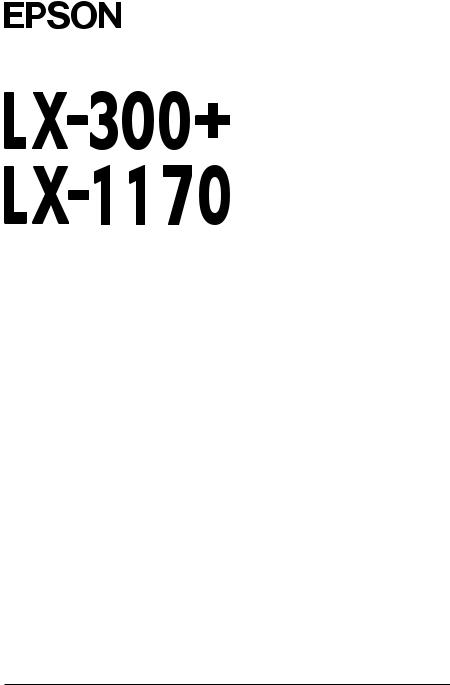
9-игольчатый ударный матричный принтер
Охраняется авторским правом. Никакая часть данной публикации не может быть воспроизведена, записана в поисковой системе или перенесена в любой форме и любыми средствами, в том числе электронными, механическими, фотографическими, записывающими или иными без предварительного письменного разрешения от фирмы SEIKO EPSON CORPORATION. Содержащуюся в ней информацию можно использовать только на этом принтере EPSON. Фирма EPSON не несет ответственности, если какая-то часть данной информации будет применена на других принтерах.
Ни фирма SEIKO EPSON CORPORATION, ни ее филиалы не несут юридической ответственности перед покупателем этого изделия или третьей стороной за повреждения и убытки, которые несут покупатели или третья сторона в результате несчастного случая, неправильного пользования изделием, его видоизменения или внесения в его конструкцию модификаций, не предусмотренных инструкциями фирмы SEIKO EPSON CORPORATION по эксплуатации и техническому обслуживанию.
Фирма SEIKO EPSON CORPORATION не несет юридической ответственности за повреждения или неполадки, возникающие в результате использования дополнительных устройств или расходных материалов, кроме обозначенных фирмой SEIKO EPSON CORPORATION как Original EPSON Products (оригинальные продукты фирмы «Эпсон») или EPSON Approved Products (продукты, сертифицированная фирмой «Эпсон»).
EPSON и EPSON ESC/P - зарегистрированные товарные знаки фирмы SEIKO EPSON CORPORATION.
Microsoft, Windows и Windows NT Windows - зарегистрированные товарные знаки фирмы Microsoft Corporation.
IBM - зарегистрированный товарный знак фирмы International Business Machines Corporation.
Общее уведомление: Другие названия продуктов используются здесь лишь для идентификации и могут быть товарными знаками их соответствующих правообладателей. Фирма EPSON не претендует ни на какие права собствености по этим товарным знакам.
Copyright © 2001 by SEIKO EPSON CORPORATION, Nagano, Japan.
Напечатано на вторичной бумаге.
Руководство пользователя

Соответствие стандарту FCC на допустимые радиопомехи
Данный аппарат прошел испытания и признан соответствующим требованиям по подавлению радиопомех, предъявляемым к цифровым устройствам Класса В согласно Части 15 Правил FCC, введенных Федеральной комиссией связи США. Эти нормы направлены на обеспечение разумной защиты от генерируемых радиопомех при установке принтера в жилых помещениях. Принтер вырабатывает, потребляет и может излучать радиочастотную энергию, поэтому если его не установить и не использовать в соответствии с инструкциями, он может создавать вредные помехи приему радиовещательных и телевизионных передач. Однако нет гарантии, что помехи не будут возникать в частном случае установки принтера. Если принтер действительно создает помехи радиоприему и телевидению, что можно проверить, выключая и включая принтер в электросеть, пользователь должен попытаться устранить эту неполадку одним из следующих способов:
Переориентировать или установить в другом месте приемную антенну
Увеличить расстояние между принтером и приемником радио/телепередач
Подключить принтер в другую розетку электросети, которая не питает приемник радио/телепередач
Проконсультироваться с дилером или опытным радио/телемастером.
ПРЕДУПРЕЖДЕНИЕ
При подключении принтера к компьютеру через неэкранированный интерфейсный кабель пользователь лишается сертификата FCC на принтер, так как в этом случае могут быть превышены нормы на допустимый уровень радиопомех, принятые Федеральной комиссией связи США. Пользователь обязан приобрести и использовать для подключения принтера к компьютеру экранированный интерфейсный кабель. Если у принтера имеется несколько интерфейсных разъемов, отсоедините кабели от неиспользуемых интерфейсных портов.
Изменения или модификации, введенные пользователем без письменного разрешения от производителя принтеров, лишают пользователя права эксплуатировать данный принтер.
ii

Декларация соответствия
Согласно своду федеральных постановлений 47CFR, Части 2 и 15, касающихся персональных компьютеров и периферийных устройств Класса В и/или плат ЦПУ и источников электропитания, применяемых на персональных компьютерах Класса В:
Мы: |
EPSON Seiko Corporation. |
Адрес: |
129110, Москва |
|
ул. Щепкина, д. 42, стр. 2А |
|
Офисный центр «Чайка-Плаза» |
|
Телефон: (095) 777 0355, факс: (095) 777 0357 |
Заявляем в силу исключительной ответственности о том, что продукт, обозначенный здесь, соответствует своду федеральных постановлений 47CFR в Частях 2 и 15 и является цифровым устройством Класса В по правилам FCC. Каждый продаваемый продукт идентичен образцовому изделию, прошедшему испытания и признанному соответствующим установленным стандартам. Регистрируемые характеристики продолжают указывать на то, что от выпускаемых изделий можно ожидать стабильности результатов в пределах допустимых вариаций вследствие серийности производства и проведения испытаний на статистической основе, как того требуют правила 47CFR 2.909. Работа связана со следующими условиями: (1) это изделие не должно вызывать вредных помех; (2) это изделие должно быть устойчивым к восприятию вредных помех, включая помехи, которые могут вызывать нежелательную работу.
Фирменное наименование: EPSON
Тип продукта: |
Ударный матричный принтер |
Модель: P170A
iii
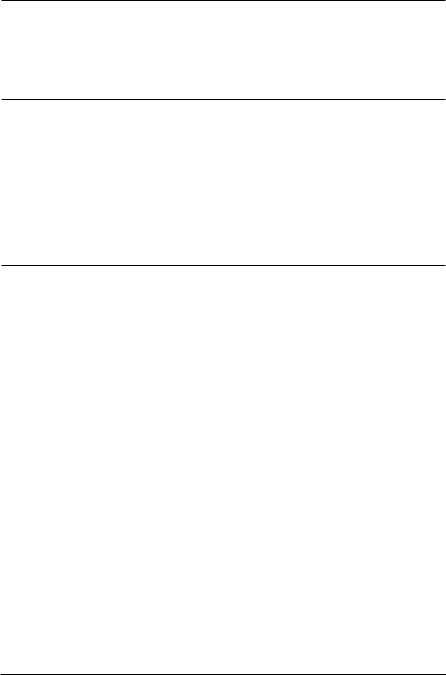
Содержание
Ознакомление с вашим принтером
Предупреждения, предостережения и примечания . . . . . . . . . . . . . . . . . . . . . . . . .1 Важные указания по технике безопасности . . . . . . . . . . . . . . . . . . . . . . . . . . . . . . . . .2 Предупредительный знак на печатающей головке . . . . . . . . . . . . . . . . . . . . . . . . . .4 Соответствие принципам энергосбережения ENERGY STAR® . . . . . . . . . . . . .4 О дополнительной оборудовании и электромонтажных работах . . . . . . . . . . .4
Ограничения по оснащению дополнительным оборудованием . . . . . . .4 Правила выполнения электромонтажных работ . . . . . . . . . . . . . . . . . . . . . .5
Глава 1 Установка принтера
Распаковка принтера . . . . . . . . . . . . . . . . . . . . . . . . . . . . . . . . . . . . . . . . . . . . . . . . . . . . . .1-2 Выбор места для принтера . . . . . . . . . . . . . . . . . . . . . . . . . . . . . . . . . . . . . . . . . . .1-3 Сборка принтера . . . . . . . . . . . . . . . . . . . . . . . . . . . . . . . . . . . . . . . . . . . . . . . . . . . . . . . . . .1-5 Установка ручки подачи бумаги . . . . . . . . . . . . . . . . . . . . . . . . . . . . . . . . . . . . .1-5 Установка опор для бумаги . . . . . . . . . . . . . . . . . . . . . . . . . . . . . . . . . . . . . . . . . .1-6 Установка или замена картриджа с красящей лентой . . . . . . . . . . . . . . .1-7 Включение принтера в электросеть . . . . . . . . . . . . . . . . . . . . . . . . . . . . . . . . .1-10 Запуск самотестирования . . . . . . . . . . . . . . . . . . . . . . . . . . . . . . . . . . . . . . . . . . . . . . . .1-11 Подключение принтера к компьютеру . . . . . . . . . . . . . . . . . . . . . . . . . . . . . . . . . .1-15 Использование параллельного интерфейса . . . . . . . . . . . . . . . . . . . . . . . . .1-15 Использование последовательного интерфейса . . . . . . . . . . . . . . . . . . . .1-17 Установка программного обеспечения принтера . . . . . . . . . . . . . . . . . . . . . . . .1-19
Установка программного обеспечения в Windows Me, 98, 95, 2000
или NT 4.0 . . . . . . . . . . . . . . . . . . . . . . . . . . . . . . . . . . . . . . . . . . . . . . . . . . . . . . .1-20 Установка программного обеспечения в Windows 3.1 или NT 3.5x . . . .1-21 Для программ DOS . . . . . . . . . . . . . . . . . . . . . . . . . . . . . . . . . . . . . . . . . . . . . . . . .1-22
v
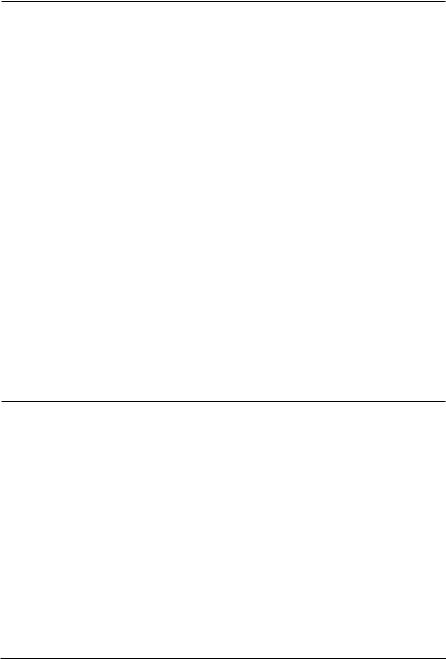
Глава 2 Пользование принтером
Пользование панелью управления . . . . . . . . . . . . . . . . . . . . . . . . . . . . . . . . . . . |
. . . . . .2-2 |
Выбор встроенного шрифта . . . . . . . . . . . . . . . . . . . . . . . . . . . . . . . . . . . . |
. . . . . .2-2 |
Об установках по умолчанию на вашем принтере . . . . . . . . . . . . . . . . . . |
. . . . . .2-3 |
Изменение установок по умолчанию . . . . . . . . . . . . . . . . . . . . . . . . . . |
. . . . . .2-9 |
Печать на ленте . . . . . . . . . . . . . . . . . . . . . . . . . . . . . . . . . . . . . . . . . . . . . . . . . . . . . . |
. . . . .2-10 |
Печать с толкающим трактором . . . . . . . . . . . . . . . . . . . . . . . . . . . . . . |
. . . . .2-11 |
Удаление отпечатанного документа из толкающего трактора |
. . . . .2-15 |
Переключение обратно на печать на листах . . . . . . . . . . . . . . . . . . |
. . . . .2-16 |
Печать с тянущим трактором . . . . . . . . . . . . . . . . . . . . . . . . . . . . . . . . . . |
. . . .2-16 |
Регулировка позиции начала страницы . . . . . . . . . . . . . . . . . . . . . . . . . |
. . . .2-22 |
Протяжка ленты к кромке отрыва . . . . . . . . . . . . . . . . . . . . . . . . . . . . . |
. . . .2-24 |
Печать на отдельных листах . . . . . . . . . . . . . . . . . . . . . . . . . . . . . . . . . . . . . . . . . . |
. . . .2-27 |
Загрузка листов . . . . . . . . . . . . . . . . . . . . . . . . . . . . . . . . . . . . . . . . . . . . . . . . . |
. . . .2-27 |
Печать на специальной бумаге . . . . . . . . . . . . . . . . . . . . . . . . . . . . . . . . . . . . . . . |
. . . .2-28 |
Регулировка рычага толщины бумаги . . . . . . . . . . . . . . . . . . . . . . . . . . . |
. . . .2-28 |
Многослойные формы . . . . . . . . . . . . . . . . . . . . . . . . . . . . . . . . . . . . . . . . . . |
. . . .2-30 |
Этикетки . . . . . . . . . . . . . . . . . . . . . . . . . . . . . . . . . . . . . . . . . . . . . . . . . . . . . . . . |
. . . .2-30 |
Конверты . . . . . . . . . . . . . . . . . . . . . . . . . . . . . . . . . . . . . . . . . . . . . . . . . . . . . . . |
. . . .2-32 |
Установка и использование дополнительного оборудования . . . . . . . . |
. . . .2-33 |
Загрузчик листов . . . . . . . . . . . . . . . . . . . . . . . . . . . . . . . . . . . . . . . . . . . . . . . . |
. . . .2-33 |
Тянущий трактор . . . . . . . . . . . . . . . . . . . . . . . . . . . . . . . . . . . . . . . . . . . . . . . |
. . . .2-37 |
Держатель рулонной бумаги . . . . . . . . . . . . . . . . . . . . . . . . . . . . . . . . . . . . |
. . . .2-40 |
Комплект для цветной печати (только для принтера LX-300+) |
. . . .2-42 |
Сервер печати . . . . . . . . . . . . . . . . . . . . . . . . . . . . . . . . . . . . . . . . . . . . . . . . . . . |
. . . .2-46 |
Глава 3 Пользование программным обеспечением принтера
Пользование драйвером принтера в Windows Me, 98 и 95 . . . . . . . . . . . . . . . |
3-2 |
Доступ к драйверу принтера из Windows-приложений . . . . . . . . . . . . . |
3-2 |
Изменение установок драйвера принтера . . . . . . . . . . . . . . . . . . . . . . . . . . . |
3-4 |
Пользование драйвером принтера в Windows 3.1 . . . . . . . . . . . . . . . . . . . . . . . . . |
3-4 |
Доступ к драйверу принтера из Windows-приложений . . . . . . . . . . . . . |
3-5 |
Изменение установок драйвера принтера . . . . . . . . . . . . . . . . . . . . . . . . . . . |
3-5 |
Пользование драйвером принтера в Windows 2000 и NT 4.0 . . . . . . . . . . . . . |
3-6 |
Доступ к драйверу принтера из Windows-приложений . . . . . . . . . . . . . |
3-6 |
Изменение установок драйвера принтера . . . . . . . . . . . . . . . . . . . . . . . . . . . |
3-8 |
vi
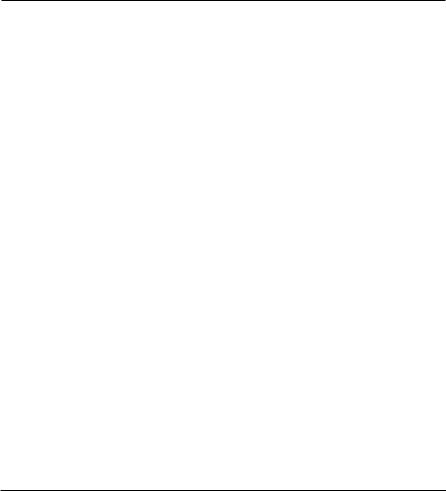
Пользование драйвером принтера в Windows NT 3.5х . . . . . . . . . . . . . . . . . . . .3-9 Доступ к драйверу принтера из Windows-приложений . . . . . . . . . . . . .3-9 Изменение установок драйвера принтера . . . . . . . . . . . . . . . . . . . . . . . . . .3-10 Обзор установок драйвера принтера . . . . . . . . . . . . . . . . . . . . . . . . . . . . . . . . . . . . .3-11 Об утилите EPSON Status Monitor 3 . . . . . . . . . . . . . . . . . . . . . . . . . . . . . . . . . . . . .3-13 Установка EPSON Status Monitor 3 . . . . . . . . . . . . . . . . . . . . . . . . . . . . . . . . .3-13 Доступ к EPSON Status Monitor 3 . . . . . . . . . . . . . . . . . . . . . . . . . . . . . . . . . .3-15 Пользование утилитой EPSON Remote! (только на принтере LX-300+) .3-16 Установка EPSON Remote! . . . . . . . . . . . . . . . . . . . . . . . . . . . . . . . . . . . . . . . . . .3-16 Доступ к EPSON Remote! . . . . . . . . . . . . . . . . . . . . . . . . . . . . . . . . . . . . . . . . . . .3-16
Глава 4 Разрешение вопросов
Пользование индикаторами ошибок . . . . . . . . . . . . . . . . . . . . . . . . . . . . . . . . . . . . |
. .4-2 |
Проблемы и их решения . . . . . . . . . . . . . . . . . . . . . . . . . . . . . . . . . . . . . . . . . . . . . . . . . |
.4-4 |
Электропитание . . . . . . . . . . . . . . . . . . . . . . . . . . . . . . . . . . . . . . . . . . . . . . . . . . . . . . . . . . |
.4-4 |
К принтеру не подается электропитание . . . . . . . . . . . . . . . . . . . . . . . . . . . |
.4-4 |
Печать . . . . . . . . . . . . . . . . . . . . . . . . . . . . . . . . . . . . . . . . . . . . . . . . . . . . . . . . . . . . . . . . . . . . |
.4-5 |
Принтер не печатает . . . . . . . . . . . . . . . . . . . . . . . . . . . . . . . . . . . . . . . . . . . . . . . . |
.4-5 |
Печать бледная или прерывистая . . . . . . . . . . . . . . . . . . . . . . . . . . . . . . . . . . . |
.4-6 |
В напечатанных символах или графике пропущены точки . . . . . . . . . |
.4-7 |
Напечатанные символы хуже ожидаемых . . . . . . . . . . . . . . . . . . . . . . . . . . |
.4-7 |
Печать неправильно расположена на странице . . . . . . . . . . . . . . . . . . . . |
.4-8 |
Подача бумаги . . . . . . . . . . . . . . . . . . . . . . . . . . . . . . . . . . . . . . . . . . . . . . . . . . . . . . . . . . . . |
.4-8 |
Листы не подаются правильно . . . . . . . . . . . . . . . . . . . . . . . . . . . . . . . . . . . . . . |
.4-8 |
Лента не подается правильно . . . . . . . . . . . . . . . . . . . . . . . . . . . . . . . . . . . . . . . |
.4-9 |
Дополнительное оборудование . . . . . . . . . . . . . . . . . . . . . . . . . . . . . . . . . . . . . . . . . . . |
4-11 |
При пользовании загрузчиком листов бумага |
|
не подается правильно . . . . . . . . . . . . . . . . . . . . . . . . . . . . . . . . . . . . . . . . . . . . . . |
4-11 |
Неправильное переключение между загрузчиком листов |
|
и толкающим трактором . . . . . . . . . . . . . . . . . . . . . . . . . . . . . . . . . . . . . . . . . . . |
4-12 |
При одновременном использовании толкающего |
|
и тянущего тракторов лента не подается правильно . . . . . . . . . . . . . . . |
4-12 |
Принтер не работает нормально с установленным комплектом |
|
для цветной печати (только на принтере LX-300+) . . . . . . . . . . . . . . . . |
4-13 |
vii
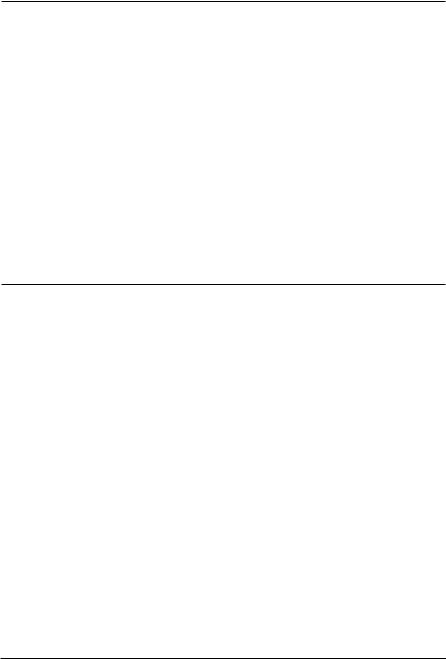
Приложение A
Чистка принтера . . . . . . . . . . . . . . . . . . . . . . . . . . . . . . . . . . . . . . . . . . . . . . . . . . . . . . . . |
. .A-2 |
Перевозка принтера . . . . . . . . . . . . . . . . . . . . . . . . . . . . . . . . . . . . . . . . . . . . . . . . . . . . . . |
.A-3 |
Технические характеристики принтера . . . . . . . . . . . . . . . . . . . . . . . . . . . . . . . . . |
.A-4 |
Механические характеристики . . . . . . . . . . . . . . . . . . . . . . . . . . . . . . . . . . . . . |
.A-4 |
Электронные характеристики . . . . . . . . . . . . . . . . . . . . . . . . . . . . . . . . . . . . . . |
.A-6 |
Электротехнические характеристики . . . . . . . . . . . . . . . . . . . . . . . . . . . . . . |
.A-8 |
Окружающие условия . . . . . . . . . . . . . . . . . . . . . . . . . . . . . . . . . . . . . . . . . . . . . . |
.A-8 |
Бумага . . . . . . . . . . . . . . . . . . . . . . . . . . . . . . . . . . . . . . . . . . . . . . . . . . . . . . . . . . . . . . . |
.A-8 |
Область печати . . . . . . . . . . . . . . . . . . . . . . . . . . . . . . . . . . . . . . . . . . . . . . . . . . . . . |
A-15 |
Выравнивание бумаги . . . . . . . . . . . . . . . . . . . . . . . . . . . . . . . . . . . . . . . . . . . . . . |
A-20 |
Соответствие стандартам и одобрения . . . . . . . . . . . . . . . . . . . . . . . . . . . . . |
A-20 |
Списки команд . . . . . . . . . . . . . . . . . . . . . . . . . . . . . . . . . . . . . . . . . . . . . . . . . . . . . . . . . . . |
A-21 |
Управляющие коды EPSON ESC/P . . . . . . . . . . . . . . . . . . . . . . . . . . . . . . . . . |
A-21 |
Управляющие коды эмуляции принтера IBM 2380 Plus |
|
(для LX-300+)/ IBM 2381 Plus (для LX-1170) . . . . . . . . . . . . . . . . . . . . . . |
A-22 |
Где получить техническую помощь . . . . . . . . . . . . . . . . . . . . . . . . . . . . . . . . . . . . . . |
A-23 |
Предметный указатель
viii
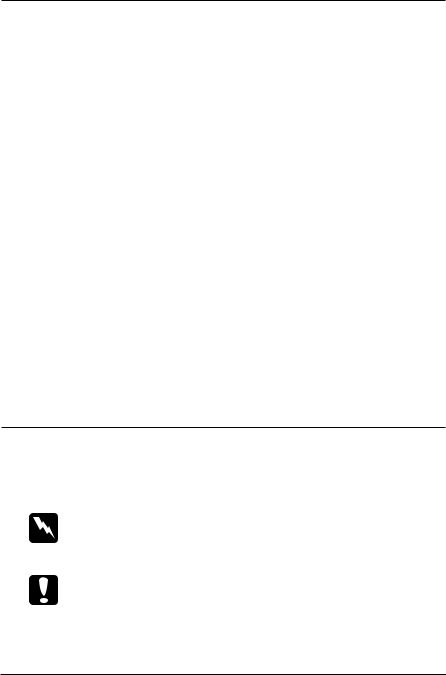
Ознакомление с вашим принтером
Ваш 9-игольчатый ударный матричный принтер EPSON® LX-300+/LX- 1170 обладает компактной конструкцией и сочетает высококачественную печать с высокой производительностью. Его функциональные возможности включают:
Различные тракты проводки бумаги для удовлетворения различных требований к печати, предъявляемых пользователем.
Возможность использования бумаги различных типов, включая ленту, многослойные формы (с одним оригиналом и до четырех копий), этикетки, листы и конверты.
Высокоскоростная печать до 300 cps (символов в секунду) при плотности печати 10 cpi (символов на дюйм).
В комплект поставки принтера входят драйвер принтера и другие составляющие программного обеспечения, включая утилиту EPSON Status Monitor 3 для операционных систем Microsoft®Windows® Me, 98, 95, 2000 или NT 4.0. Утилита EPSON Status Monitor 3 позволяет вам быстро и легко контролировать состояние вашего принтера.
Примечание:
Иллюстрации, приведенные в этом руководстве, относятся к принтеру LX-300+. Принтер LX-1170 шире принтера LX-300+, однако пояснения в основном одинаковые для обоих аппаратов.
Предупреждения, предостережения и примечания
В этом руководстве приняты следующие условности:
Предупреждения необходимо соблюдать во избежание телесных травм.
Предостережения надо выполнять, чтобы предотвратить повреждение оборудования.
Ознакомление с вашим принтером |
1 |
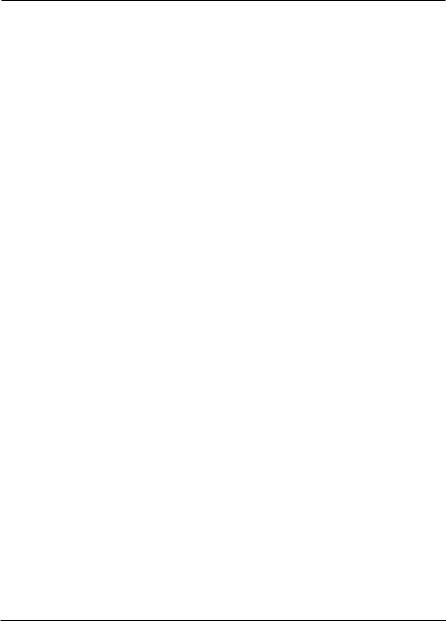
Примечания содержат важную информацию и полезные советы по работе с принтером.
Важные указания по технике безопасности
Перед пользованием принтером прочтите все эти указания до конца. Выполняйте также все предостережения и инструкции, указанные на самом принтере.
Не ставьте принтер на неустойчивую подставку, вблизи радиатора или другого источника теплоты.
Устанавливайте принтер на плоскую горизонтальную поверхность. Принтер не будет нормально работать в наклонном положении.
Не закрывайте щелей и отверстий в корпусе принтера. Не засовывайте в них посторонних предметов.
Применяйте источник электропитания только такой, какой указан в табличке электрических параметров на корпусе принтера.
Подключайте всю аппаратуру к правильно заземленным сетевым розеткам. Избегайте розеток в общей сети с фотокопировальными машинами и кондиционерами, которые работают в режиме частых отключений.
Не пользуйтесь поврежденным или потертым сетевым шнуром.
При включении принтера через удлинительный шнур проверьте, чтобы общая нагрузка от всех потребителей на этот удлинитель не превышала допустимой по току. Суммарный ток, потребляемый всеми аппаратами, включенными в общую настенную розетку, не должен превышать номинального тока настенной розетки.
Перед чисткой принтера выньте вилку сетевого шнура из розетки. Пользуйтесь только увлажненной тканевой салфеткой для протирки принтера.
Не обливайте принтер жидкостями.
Ознакомление с вашим принтером |
2 |
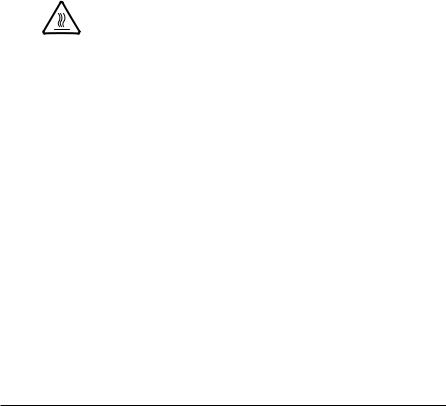
Кроме случаев, специально оговоренных в настоящем руководстве, не пытайтесь сами обслуживать принтер технически.
Вынимайте вилку сетевого шнура принтера из розетки и вызывайте аттестованного мастера по техническому обслуживанию принтеров в следующих случаях:
i.При повреждении сетевого шнура или его вилки.
ii.Если внутрь принтера попала жидкость.
iii.Если принтер падал или поврежден его корпус.
iv.Если принтер не работает нормально или произошло заметное снижение его производительности и ухудшилось качество печати.
Самостоятельно выполняйте только оговоренные в инструкциях для пользователя регулировки органов управления.
Части принтера, помеченные этим знаком, могут быть сильно нагреты. Выключите принтер и дайте ему остыть несколько минут перед касанием любой части принтера с таким знаком.
Для защиты от коротких замыканий и перегрузки по току цепь электропитания должна быть снабжена автоматическим выключателем на 10 или 16 А.
Ознакомление с вашим принтером |
3 |
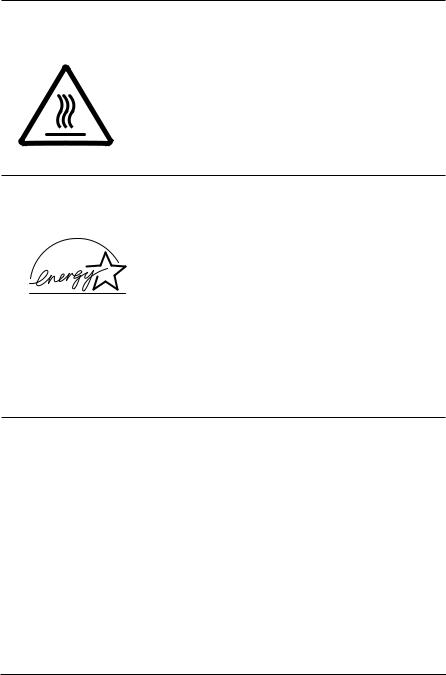
Предупредительный знак на печатающей головке
Этот знак, нанесенный на печатающую головку, указывает на то, что головка может быть очень горячей. Запрещается касаться печатающей головки сразу же после остановки принтера. Перед тем, как коснуться печатающей головки, дайте принтеру остыть в течение нескольких минут.
Соответствие принципам энергосбережения ENERGY STAR®
Как член международной организации ENERGY STAR® фирма EPSON установила, что данное изделие соответствует принципам энергосбережения ENERGY STAR®.
Программа International ENERGY STAR® Office Equipment нацелена на добровольную разработку и выпуск энергосберегающей аппаратуры типа персональных компьютеров, мониторов, принтеров, факсимильных и копировальных аппаратов и сканеров, чтобы уменьшить потребление электроэнергии и тем самым снизить загрязнение атмосферы электростанциями.
О дополнительном оборудовании и электромонтажных работах
Ограничения по оснащению дополнительным оборудованием
Фирма SEIKO EPSON CORPORATION не несет юридической ответственности за повреждения или неполадки, возникающие в результате использования дополнительных устройств или расходных материалов, кроме обозначенных фирмой SEIKO EPSON CORPORATION как Original EPSON Products (оригинальные продукты фирмы «Эпсон») или EPSON Approved Products (продукты, сертифицированные фирмой «Эпсон»).
Ознакомление с вашим принтером |
4 |
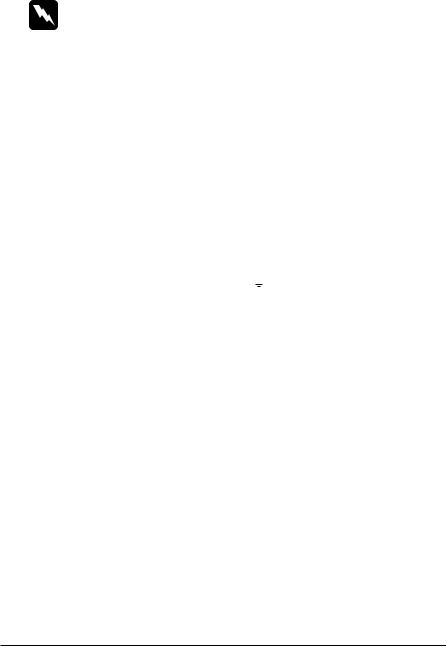
Правила выполнения электромонтажных работ
Предупреждение:
Настоящий аппарат должен быть заземлен. Его напряжение электропитания указано в табличке на корпусе принтера. Напряжение сети обязательно должно соответствовать номинальному напряжению аппарата.
Важно: Провода сетевого ввода в принтер имеют изоляцию следующих цветов:
Желто-зеленый-Земля СинийНейтраль
КоричневыйПод напряжением
При необходимости подсоединить вилку сетевого шнура:
Так как маркировка изоляции проводов у сетевого шнура может не соответствовать цветной маркировке контактных клемм внутри вилки, выполните следующие указания:
Желто-зеленый провод следует подключать внутри вилки к клемме с буквой E или с символом заземления (  ).
).
Синий провод подсоедините к клемме с буквой N.
Коричневый провод подсоедините к клемме с буквой L.
При повреждении вилки замените сетевой шнур целиком или обратитесь за технической помощью к аттестованному электрику.
Перегоревшие плавкие предохранители заменяйте плавкими вставками соответствующего размера и номинала по току.
Ознакомление с вашим принтером |
5 |

Глава 1 |
|
|
|
|
|
1 |
|
Установка принтера |
|
|
|
. . . . . . . . . . . . . . . . . . . . . . . . . . . . . . . . . . . . . . . . . . . . . . . . . . . .Распаковка принтера |
. .1-2 |
|
|
Выбор места для принтера . . . . . . . . . . . . . . . . . . . . . . . . . . . . . . . . . . . . . . . . . |
. .1-3 |
|
|
Сборка принтера . . . . . . . . . . . . . . . . . . . . . . . . . . . . . . . . . . . . . . . . . . . . . . . . . . . . . . . . . |
.1-5 |
|
|
Установка ручки подачи бумаги . . . . . . . . . . . . . . . . . . . . . . . . . . . . . . . . . . . . |
.1-5 |
|
|
Установка опор для бумаги . . . . . . . . . . . . . . . . . . . . . . . . . . . . . . . . . . . . . . . . . |
.1-6 |
|
|
Установка или замена картриджа с красящей лентой . . . . . . . . . . . . . . |
.1-7 |
|
|
Включение принтера в электросеть . . . . . . . . . . . . . . . . . . . . . . . . . . . . . . . . . |
1-10 |
|
|
Запуск самотестирования . . . . . . . . . . . . . . . . . . . . . . . . . . . . . . . . . . . . . . . . . . . . . . . .1-11
Подключение принтера к компьютеру . . . . . . . . . . . . . . . . . . . . . . . . . . . . . . . . . .1-15 Использование параллельного интерфейса . . . . . . . . . . . . . . . . . . . . . . . . .1-15 Использование последовательного интерфейса . . . . . . . . . . . . . . . . . . . .1-17
Установка программного обеспечения принтера . . . . . . . . . . . . . . . . . . . . . . . .1-19 Установка программного обеспечения в Windows Me, 98, 95, 2000 или NT 4.0 . . . . . . . . . . . . . . . . . . . . . . . . . . . . . . . . . . . . . . . . . . . . . . . . . . . . . . . . . .1-20 Установка программного обеспечения в Windows 3.1 или NT 3.5x . . . . .1-21 Для программ DOS . . . . . . . . . . . . . . . . . . . . . . . . . . . . . . . . . . . . . . . . . . . . . . . . .1-22
Установка принтера |
1-1 |
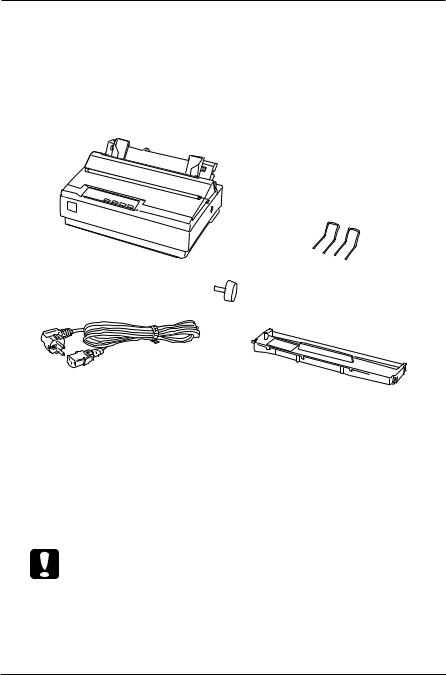
Распаковка принтера
Помимо компонентов, показанных на рисунке, в коробке с принтером должны также присутствовать CD-ROM с программным обеспечением принтера EPSON и Памятка. Проверьте комплектность поставки.
Принтер
Опоры для бумаги
|
Ручка подачи бумаги |
Сетевой шнур |
Картридж с красящей лентой |
Примечание:
В зависимости от модели вашего принтера сетевой шнур может быть постоянно присоединен к принтеру. Кроме того, форма вилки сетевого шнура может различаться в зависимости от страны покупки принтера. Убедитесь в том, что вилка сетевого шнура соответствует стандартам вашей страны.
Предостережение:
Принтер выпускается в нескольких модификациях, рассчитанных на разное напряжение питания. Принтер нельзя перестроить на другое напряжение питания. Если номинальное напряжение принтера, приведенное на табличке, прикрепленной к задней части корпуса принтера, не совпадает с напряжением вашей электрической сети, то обратитесь для замены принтера к вашему дилеру.
Установка принтера |
1-2 |
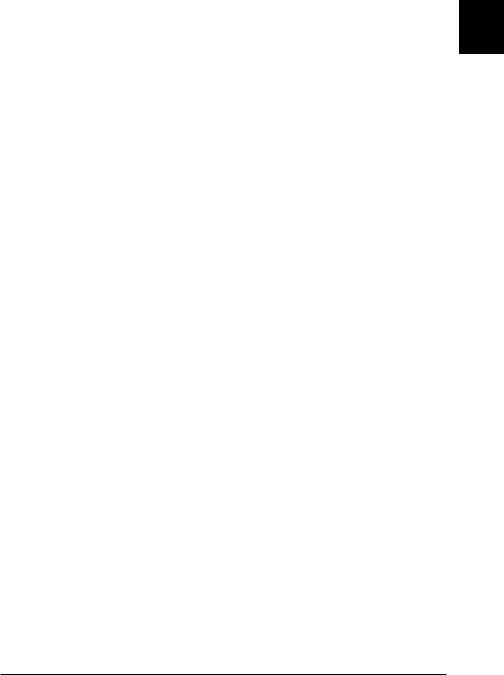
Перед установкой принтера и его включением в сеть вы должны удалить все защитные вкладыши, находящиеся как снаружи принтера, так и 1 внутри него. Для удаления упаковочных материалов следуйте указаниям, приведенным в Памятке (упакована в коробке вместе с принтером).
Сохраните все упаковочные материалы и защитные вкладыши на случай возможной транспортировки принтера в будущем. Принтер всегда нужно перевозить в его оригинальной таре.
Выбор места для принтера
При выборе места для установки вашего принтера следуйте приведенным ниже указаниям.
Устанавливайте принтер на ровной и устойчивой поверхности. В наклонном положении принтер не будет работать правильно.
Расположите принтер таким образом, чтобы при необходимости вы могли бы легко подключить к нему интерфейсный кабель локальной сети.
Для удобства эксплуатации и обслуживания принтера оставляйте вокруг принтера достаточно свободного места.
Старайтесь не использовать и не хранить принтер в местах с резкими изменениями температуры и влажности воздуха. На принтер не должны падать прямые солнечные лучи. Держите его вдали от мощных светильников, источников тепла, а также от мест с повышенной влажностью и запыленностью.
Избегайте мест, подверженных сотрясениям и вибрациям.
Устанавливайте принтер вблизи от электрической розетки, чтобы вам было легко отключать его от электросети.
Установка принтера |
1-3 |

Избегайте электрических розеток, управляемых настенными выключателями или автоматическими таймерами. Прерывание электропитания может стереть информацию из памяти принтера или компьютера. Избегайте также розеток, находящихся в сетях, питающих мощные электродвигатели или другие устройства, вызывающие скачки напряжения.
Держите ваш компьютерный комплекс вдали от таких потенциальных источников электромагнитных помех, как, например, динамических громкоговорителей или базовых блоков радиотелефонов.
Используйте заземленную розетку. Не пользуйтесь переходниками.
Если вы собираетесь установить принтер на подставку, то нужно соблюсти следующие требования:
Используйте подставку, допускающую нагрузку не менее 20 кг.
Не пользуйтесь подставкой, на которой принтер будет стоять
с наклоном. Принтер всегда должен стоять горизонтально.
Расположите сетевой шнур и интерфейсный кабель таким образом, чтобы они не мешали подаче фальцованной бумажной ленты. Прикрепите кабели, если это возможно, к ножке подставки.
Установка принтера |
1-4 |

Сборка принтера
Этот раздел содержит информацию, как подготовить и запустить ваш 1 принтер.
См. в конце книги «Детали и узлы принтера» с обозначением отдельных частей принтера.
Установка ручки подачи бумаги
При сборке принтера в первую очередь надо установить ручку подачи бумаги.
Выполните следующую процедуру по установке ручки подачи бумаги.
1.Вставьте ручку в отверстие на правой стороне принтера и медленно ее поворачивайте до тех пор, пока она не сядет на вал.
2.Надавите на ручку подачи бумаги до упора в корпус принтера.
Установка принтера |
1-5 |
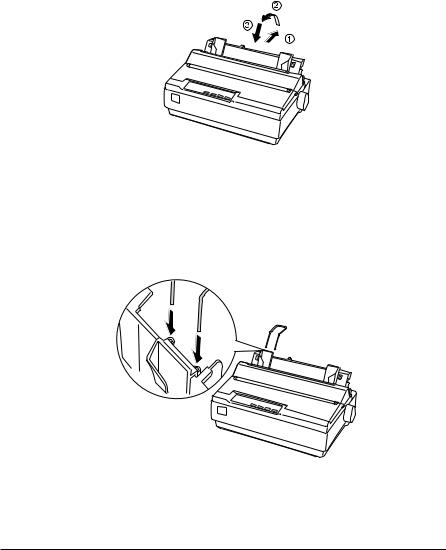
Установка опор для бумаги
Перед тем, как использовать принтер, вы должны прикрепить опоры для бумаги.
1.Оттяните бумагонаправляющую панель назад. Приподнимите ее, а затем посадите на место с усилием.
2.Возьмите одну из опор для бумаги и вставьте ее концы в пазы сзади у боковой направляющей.
Установка принтера |
1-6 |
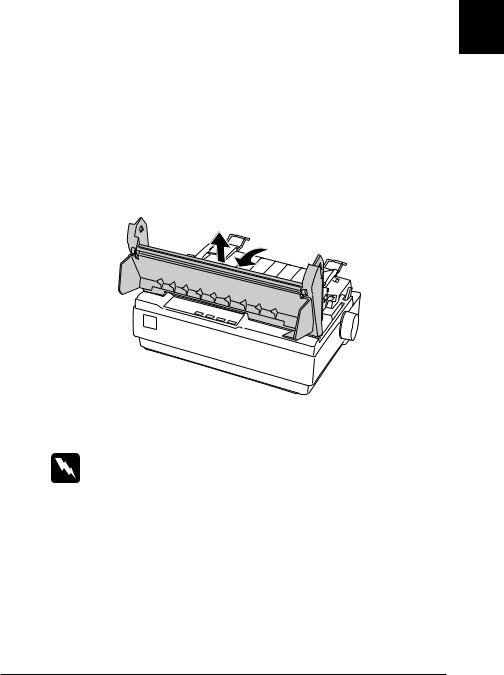
3. Повторите шаг 2 для посадки второй опоры.
1
Установка или замена картриджа с красящей лентой
Перед установкой картриджа с красящей лентой убедитесь в том, что вилка сетевого шнура вынута из розетки электрической сети.
Выполните следующую процедуру по установке или замене картриджа с красящей лентой:
1.Откройте крышку принтера, поставьте ее в вертикальное положение; потом потяните вверх и снимите.
Предупреждение:
Запрещается сдвигать печатающую головку при включенном принтере, так как это может привести к поломке принтера. Кроме того, если вы только что пользовались принтером, то перед тем, как дотрагиваться до печатающей головки, дайте принтеру остыть в течение нескольких минут.
2.У принтера модели LX-1170 снимите блок натяжения бумаги. Для этого сдавите осторожно его фиксирующие лапки, а затем вытяните блок из принтера.
Установка принтера |
1-7 |
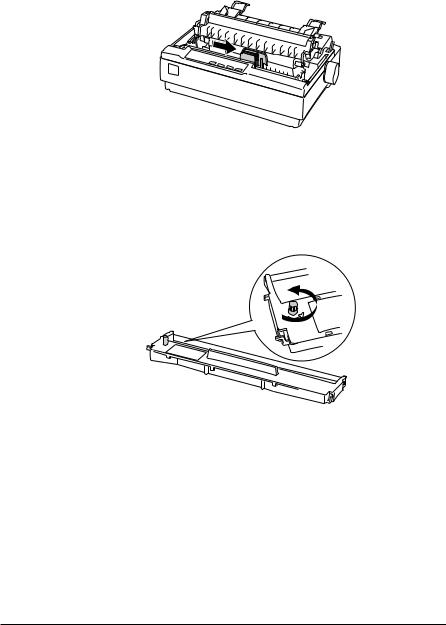
3.Сдвиньте печатающую головку на середину принтера.
4.Поверните ручку регулятора натяжения красящей ленты в направлении, указанном стрелкой, чтобы ликвидировать провисание ленты. Это облегчит установку картриджа.
Установка принтера |
1-8 |
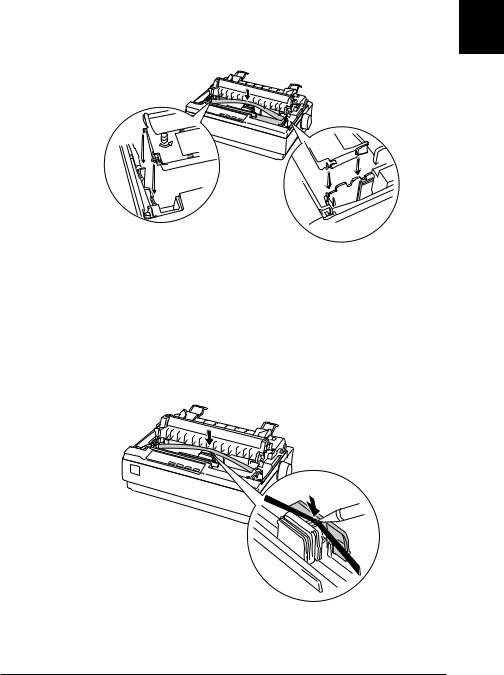
5.Вставьте картридж с красящей лентой в принтер, как это показано ниже. Потом плотно надавите на оба конца картриджа, чтобы 1 пластмассовые крючки попали в прорези принтера.
6.С помощью какого-либо остроконечного предмета, например шариковой ручки, протяните красящую ленту между печатающей головкой и лентоводителем. Поверните ручку регулятора натяжения красящей ленты, чтобы протянуть ленту на место. При этом лента не должна быть скрученной или помятой.
Установка принтера |
1-9 |
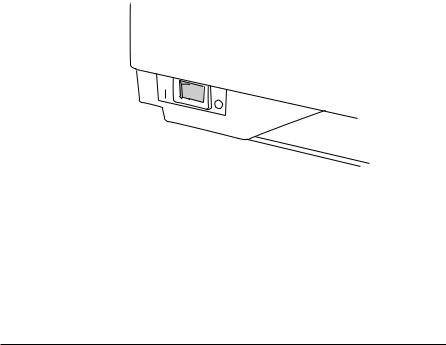
7.Подвигайте печатающую головку из стороны в сторону и убедитесь в том, что она перемещается свободно.
8.У принтера модели LX-1170 установите на место блок натяжения бумаги.
9.Установите и закройте крышку принтера.
Когда печать станет бледной, вам нужно будет заменить картридж с красящей лентой. Чтобы удалить старый картридж с красящей лентой, сначала надо передвинуть печатающую головку на середину принтера. Затем снимите старый картридж, потянув его за оба конца и удалив его из принтера.
Включение принтера в электросеть
1.Убедитесь в том, что выключатель питания на принтере находится в положении Выкл. Он выключен, когда сторона О рычажка выключателя утоплена.
2.Проверьте табличку, прикрепленную к задней стороне принтера, чтобы убедиться в том, что номинальное напряжение принтера соответствует напряжению в вашей электрической сети.
Установка принтера 1-10
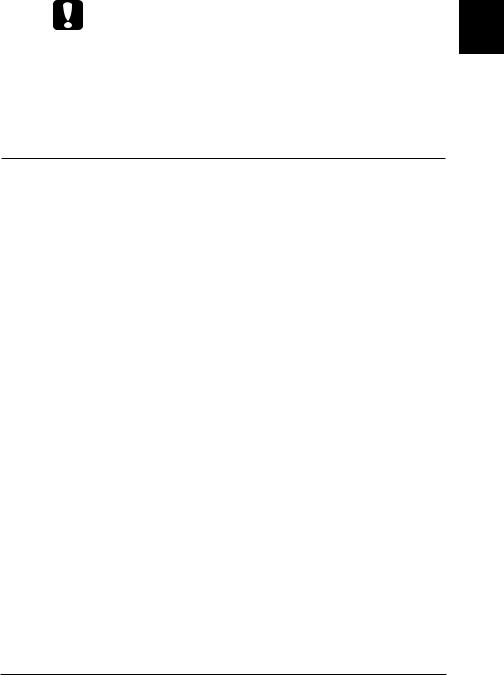
Предостережение: |
1 |
Если номинальное напряжение принтера не соответствует |
|
напряжению в вашей электрической сети, то обратитесь за |
|
помощью к своему дилеру. В этом случае нельзя вставлять в |
розетку вилку сетевого шнура принтера.
3.Если сетевой шнур не прикреплен к принтеру, то наденьте его гнездовую часть на штыри ввода переменного тока в принтер.
4.Вставьте вилку сетевого шнура в правильно заземленную розетку.
Запуск самотестирования
Встроенная функция самотестирования демонстрирует, что принтер работает правильно. Вы можете запустить программу автотеста для печати как на бумажной ленте, так и на отдельных листах. В данном разделе описан самый простой способ, при котором используются листы бумаги.
Выполните следующую процедуру для прогона автотеста:
Установка принтера 1-11
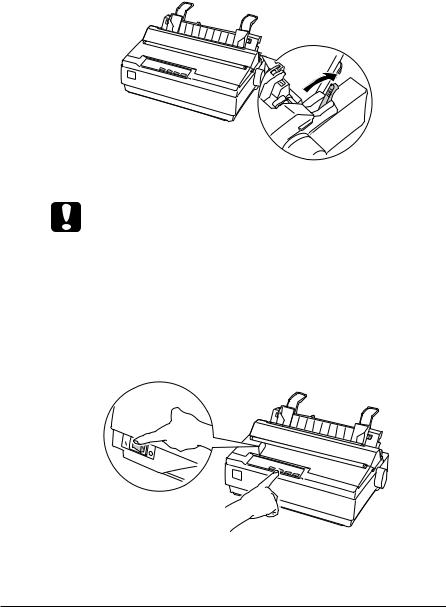
1.Убедитесь в том, что принтер выключен и что рычаг освобождения бумаги передвинут назад в положение для печати на отдельных листах, как показано на рисунке.
Предостережение:
Для запуска самотестирования на принтере LX-300+ вы должны использовать бумагу шириной не менее 210 мм. В противном случае печатающая головка будет печатать прямо на опорном валике.
На принтере LX-1170 вы должны использовать бумагу шириной не менее 376 мм; иначе печатающая головка будет печатать прямо на опорном валике.
2.Удерживая в нажатом положении кнопку LF/FF, включите принтер.
Установка принтера 1-12
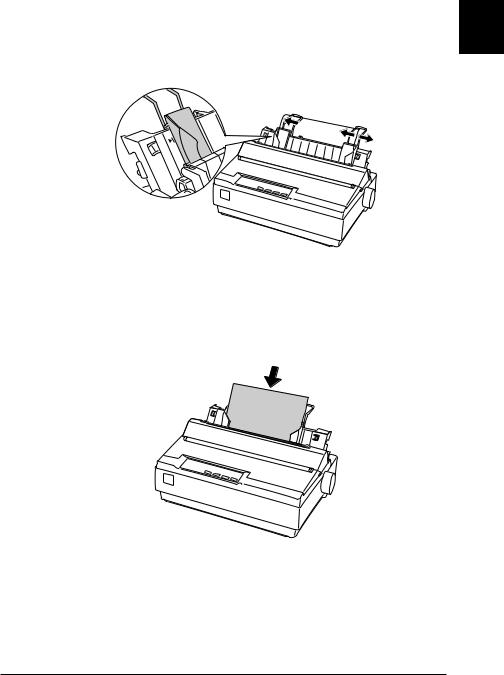
3.Сдвиньте левую направляющую влево для фиксации в положении, обозначенном установочной меткой. Затем переместите правую 1 направляющую, чтобы расстояние между обеими боковыми направляющими соответствовало ширине вашей бумаги.
4.Вставьте между боковыми направляющими лист бумаги до встречи сопротивления. Принтер автоматически загрузит бумагу и начнет распечатку в режиме самотестирования.
5.Для временной приостановки печати нажмите кнопку Pause (Пауза).
Установка принтера 1-13
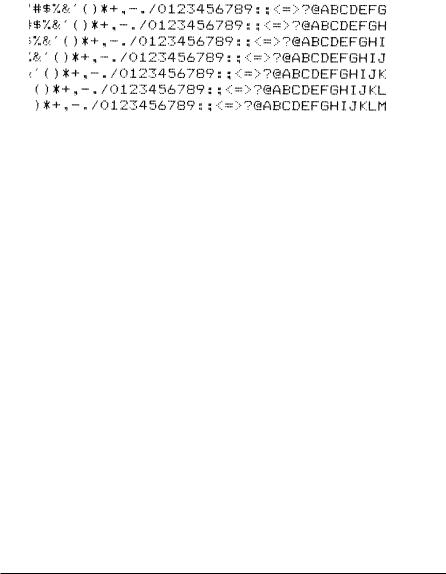
6.Чтобы завершить самотестирование, убедитесь в том, что принтер не печатает. Нажмите кнопку LF/FF для вывода бумаги из принтера. После этого выключите принтер.
Вот часть типичной распечатки программы самотестирования.
Примечание:
Если самотестирование выдало плохую печать, см. гл. 4, «Разрешение вопросов». При положительном результате переходите к следующему разделу.
Установка принтера 1-14
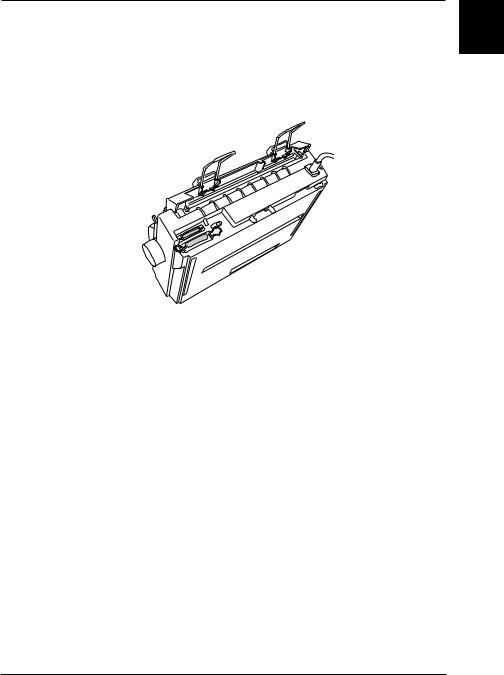
Подключение принтера к компьютеру
Ваш принтер имеет два интерфейса: IEEE-1284-совместимый 1 параллельный интерфейс и последовательный интерфейс EIA-232D. Перед тем, как начать процесс подключения, поставьте принтер вертикально, как показано ниже. (Это облегчит подсоединение интерфейсного кабеля.)
Подсоедините ваш компьютер к соответствующему интерфейсному порту согласно приведенным ниже указаниям.
Примечание:
Вы можете подключить кабели к обоим интерфейсным портам. Принтер будет автоматически переключаться на тот интерфейс, по которому будут поступать данные.
Использование параллельного интерфейса
Для подключения к параллельному интерфейсу вам потребуется экранированный кабель с витыми парами проводов длиной не более 2 метров.
Выполните следующие шаги для подключения принтера к компьютеру через параллельный интерфейс:
1.Выключите и компьютер, и принтер.
Установка принтера 1-15
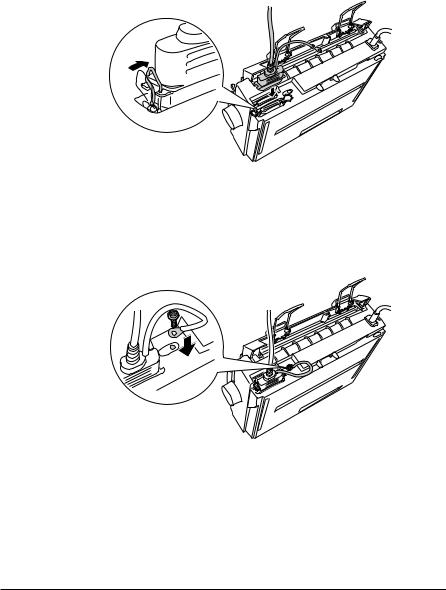
2.Надежно вставьте штыревую часть параллельного кабеля в гнездо разъема параллельного интерфейсного порта принтера. Сдавите проволочные зажимы, расположенные по обе стороны от разъема, пока они не защелкнутся на месте посадки.
Примечание:
Если на конце кабеля есть провод заземления, то присоедините его наконечник к заземляющей клемме, расположенной справа от интерфейсного разъема.
3.Воткните штыревую часть другого конца интерфейсного кабеля, в гнездо разъема параллельного интерфейса компьютера. (Если на этом конце кабеля есть провод заземления, то присоедините его наконечник к заземляющей клемме на задней стенке компьютера.)
Установка принтера 1-16
